Le sujet du jour est la création d’un tableau de recherches à partir des 7 questions essentielles à toutes recherches.
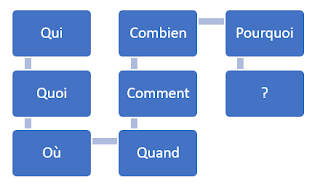
Dans un précédent article nous avions dresser l'état des recherches de la famille fictive de Julien BIENVENUE avec un document Word .
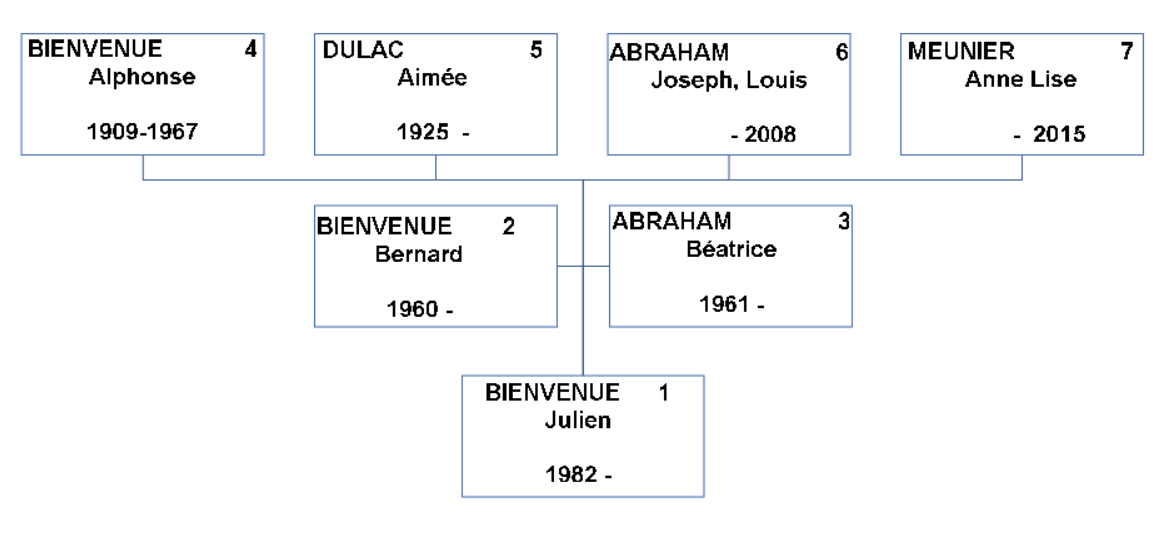
Il est bien entendu possible d’utiliser Word pour faire ce document le nombre de colonnes est assez vite limité et vous verrez qu’Excel offre davantage de possibilités. Nous avions reporté les informations recueillies sur un autre document Word en insérant un tableau.
Comme vous le voyez sur ce document, vous constatez qu’il y a beaucoup de points d’interrogations.
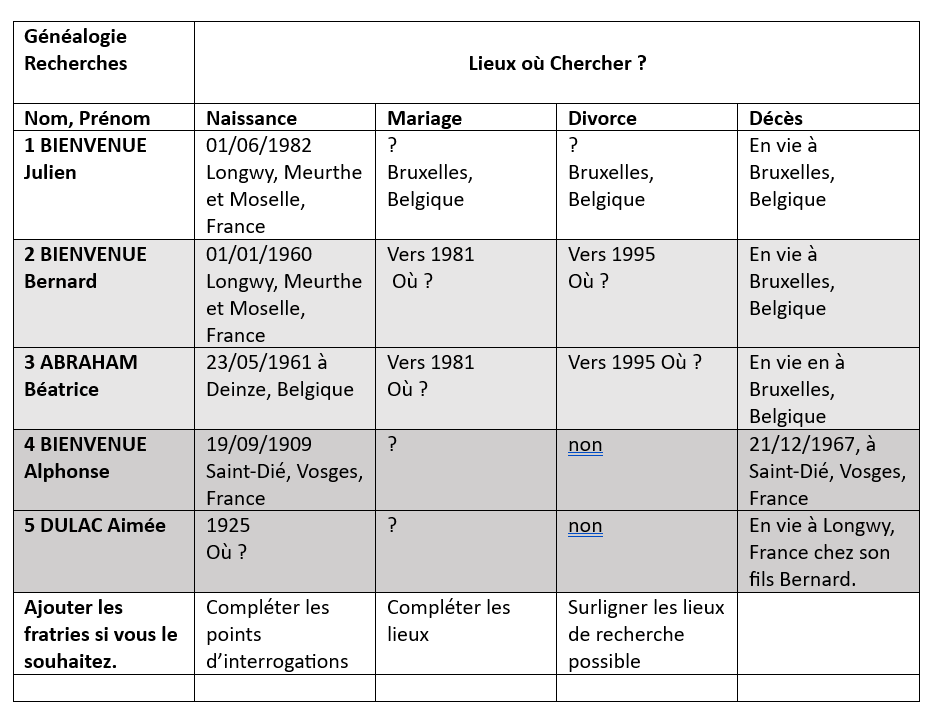
Nous allons donc ouvrir Excel ou toute autre système que vous utilisé. Le principe restera le même.
Pour Excel, vous pouvez télécharger gratuitement la suite à cette adresse https://officesuite.com/fr/free-download?referrer=free-download-fr&gad_source=1&gclid=Cj0KCQjwjNS3BhChARIsAOxBM6qussW7ZJCNWY5cWmWX8j5oIeHHPABFLxQmCuRpo2gzCCY7LZORIU0aAt4dEALw_wcB
Ensuite étape par étape, nous allons créer le tableau.
Il est beaucoup plus facile de suivre ce tuto en ligne, je vous conseille donc de regarder la vidéo sur la chaine Brigitte Guebels Généalogie
Nous allons revenir sur la famille fictive BIENVENUE dont le personnage racine est Julien. Nous avions lors un arbre prérempli sous Word, que vous avez sans doute pût remplir avec votre propre famille et la mettre dans un logiciel dans votre pc ou en ligne.
On s’aperçoit vite qu’il manque beaucoup d’informations dans ce document, il est plutôt un imagier de ce qu’est votre arbre généalogique.
Nous avions récolté des informations et posé cela sous forme de tableau Word, cette forme un peu figée permet de remplir les cases et finalement vous voyez d’emblée qu’il y a beaucoup de points d’interrogation, de plus ce tableau n’est pas aisément maniable et les colonnes seront vite limitées par l’espace, or nous allons devoir ajouter des colonnes !
Il est beaucoup plus facile de suivre ce tuto en ligne, je vous conseille donc de regarder la vidéo sur la chaine Brigitte Guebels Généalogie
La plupart du temps, les généalogistes se servent d’Excel car il permet d’utiliser une multitude de tableaux différents.
Première étape : la création de la feuille.
1. Une fois la feuille ouverte commencez par la nommer et l’enregistrer avec Enregistrer sous puis sélection du dossier dans lequel vous souhaitez retrouver ce document. Si vous avez fait une erreur, vous pouvez toujours, le renommer ensuite.
2. Complétez la première ligne par d’abord une colonne pour l’état d’avancement de votre recherche puis les 7 questions, vous devez avoir 8 colonnes. Statut, qui, quoi, quand, où, Combien, Comment, Pourquoi ?
3. Sélectionnez la première ligne, mettez les caractères en gras et en Taille 16 pour faire un titre bien visible
4. Dans la barre supérieure, dans Affichage, vous sélectionnez Figer les volets et nous allons ensuite figer la première ligne. Ceci vous permettra de ne pas perdre le fil de vos notes.
Deuxième étape : Remplissage de la feuille
Vous avez votre feuille avec la base, et vous avez les informations que vous avez collectées près de vous. Je vais diviser mon écran en deux parties afin de pouvoir avoir sous les yeux ces informations sans passer mon temps à jongler d’une feuille à l’autre. Je réduis donc l’écran avec le petit carré en haut à gauche. Je l’ajuste à la dimension pleine écran et la hauteur est peut-être à ajuster. Je clique ensuite sur la visionneuse, vous avez peut-être des notes manuscrites et il n’est pas nécessaire d’effectuer cette opération.
Je vous suggère vivement de regarder la suite sur la chaîne Vidéo.
Copier l'image du tableur Excell
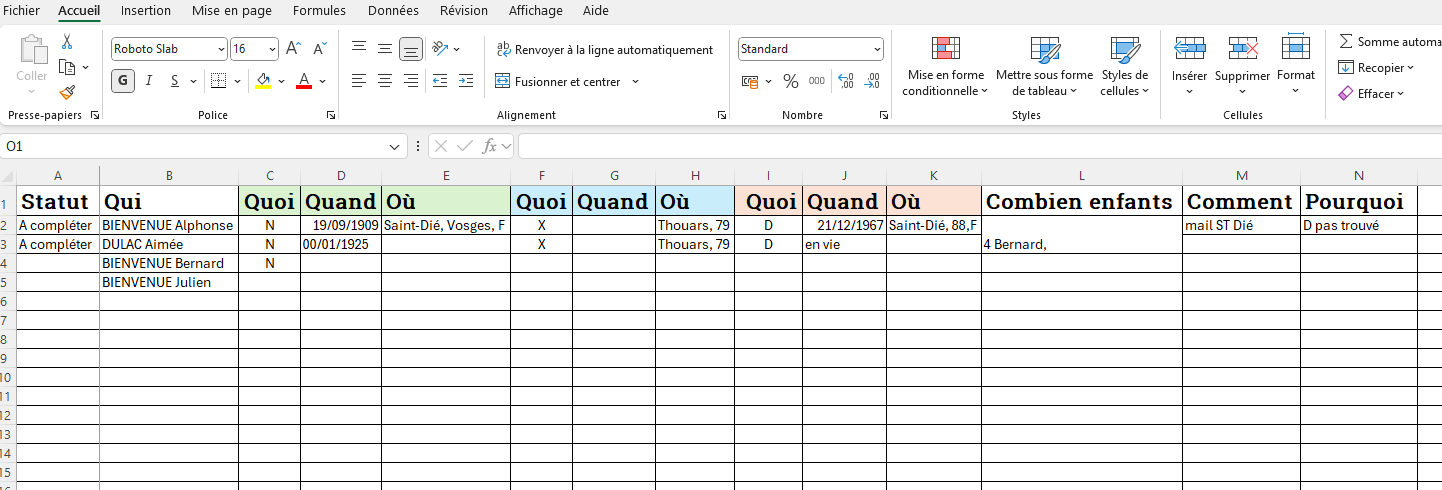
Merci encore pour votre présence, à la semaine prochaine avec une formule un peu différente de ces pas à pas.